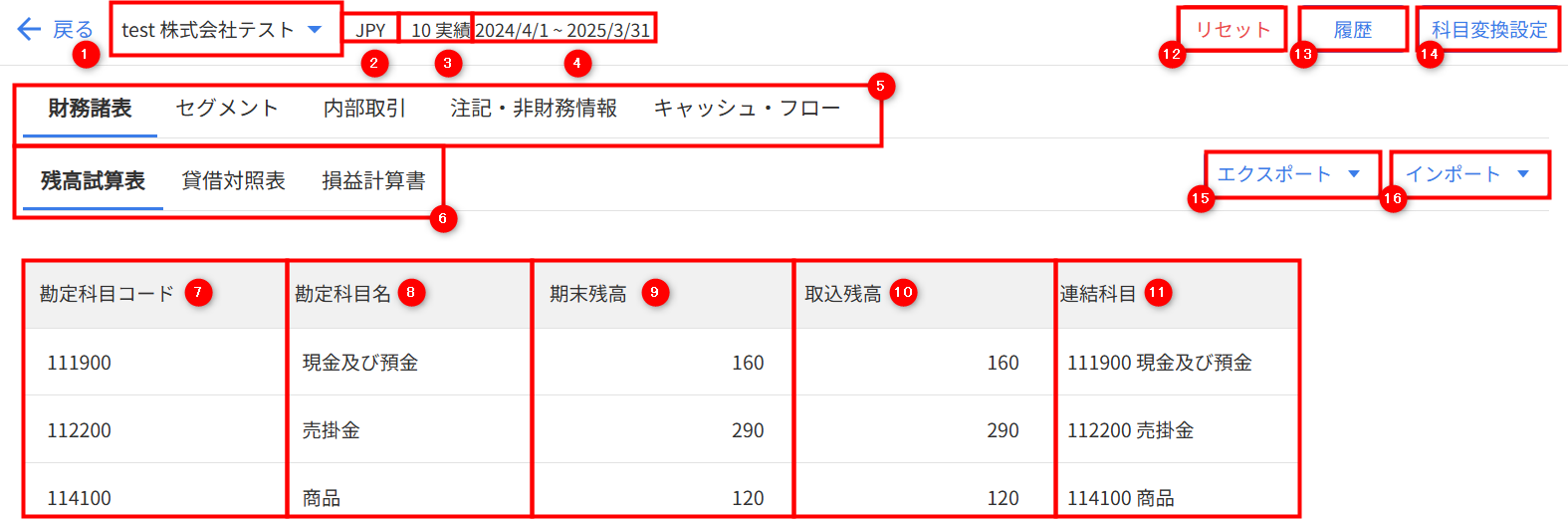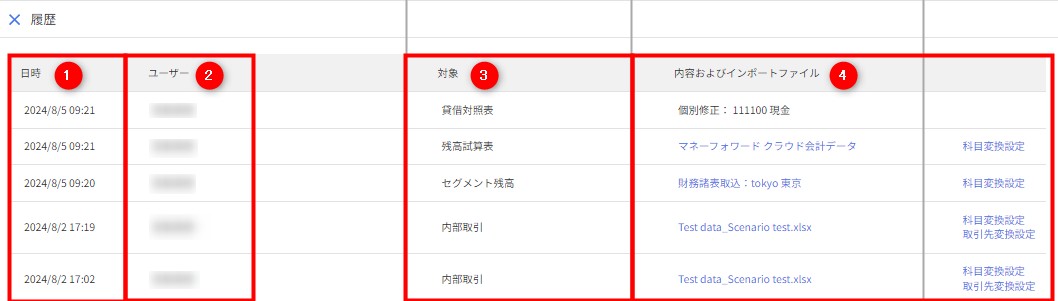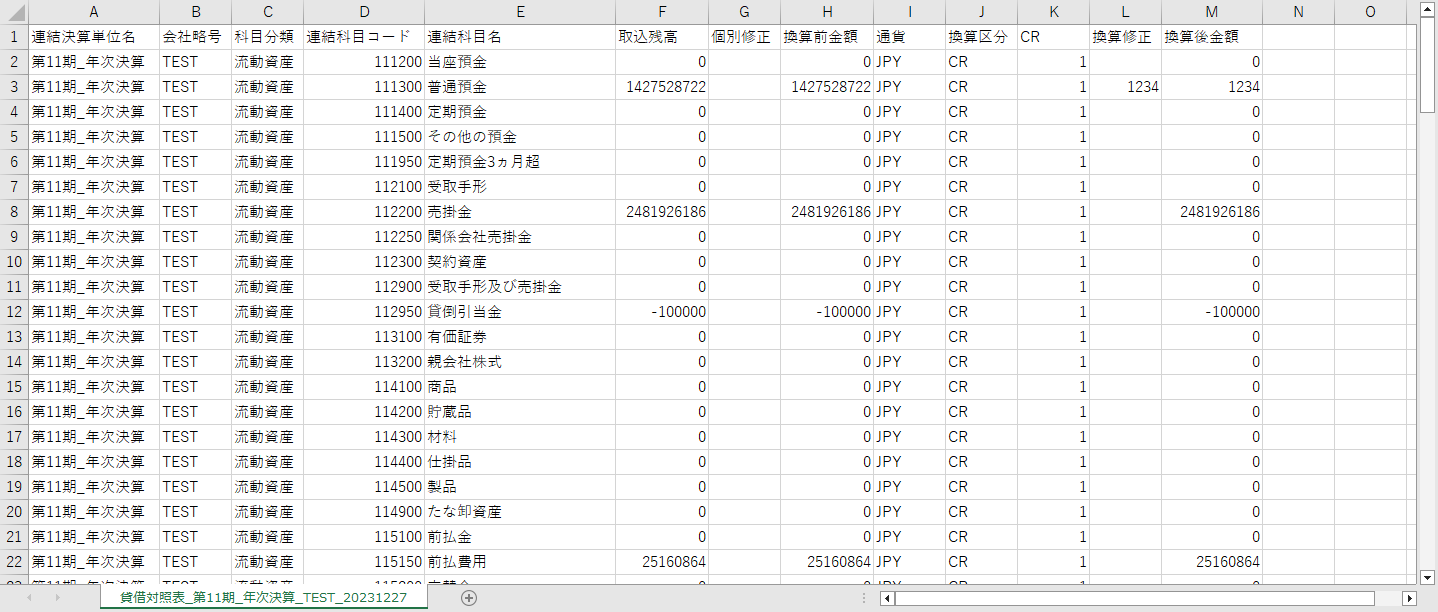概要
このガイドでは、連結パッケージの「残高試算表」画面についてご説明します。
対象ページ
単体決算報告>連結パッケージ
対象のお客さま
マネーフォワード クラウド連結会計を「連結担当者」「グループ会社担当者」「閲覧者」のいずれかの権限でご利用中のお客さま
※「グループ会社担当者」や「閲覧者」権限の場合は利用できる機能に制限があります。詳細はこちらのガイドをご参照ください。
目次
画面の説明
「連結パッケージ」画面で「残高試算表」列に表示されているアイコンをクリックすると、対象の会社の「残高試算表」画面を表示できます。
| 番号 | 項目名 | 説明 |
|---|---|---|
| ① | 会社略号・会社名 | 対象の会社の会社略号および会社名が表示されます。 右側の「▼」マークをクリックするとプルダウンが表示され、表示する会社を切り替えることができます。 |
| ② | 報告通貨 | 対象の会社の報告通貨が表示されます。 |
| ③ | 業務分類 | 対象の会社の業務分類が表示されます。 |
| ④ | 期間 | 対象の会社が属する連結決算単位の期間が表示されます。 |
| ⑤ | 財務諸表 セグメント 内部取引 注記・非財務情報 キャッシュ・フロー | クリックすると、表示する画面を切り替えられます。 表示している画面名の下部に青色の線が表示されます。 |
| ⑥ | 残高試算表 貸借対照表 損益計算書 | クリックすると、表示する画面を切り替えられます。 表示している画面名の下部に青色の線が表示されます。 |
| ⑦ | 勘定科目コード | 連結パッケージのインポートファイルに入力されている勘定科目のコードが表示されます。 |
| ⑧ | 勘定科目名 | 連結パッケージのインポートファイルに入力されている勘定科目の名称が表示されます。 |
| ⑨ | 期末残高 | 連結パッケージのインポートファイルに入力されている勘定科目の期末残高が表示されます。 |
| ⑩ | 取込残高 | 連結パッケージのインポートファイルに入力されている各データについて、いくらで取り込んだのかが表示されます。 |
| ⑪ | 連結科目 | 連結パッケージのインポートファイルに入力されている各データについて、どの連結科目に変換して取り込んだのかが表示されます。 |
| ⑫ | リセット | クリックすると、対象の会社で取り込んだ連結パッケージデータや入力した個別修正・換算修正の内容を削除できます。 詳細はこちらの項をご参照ください。 |
| ⑬ | 履歴 | クリックすると、対象の会社におけるインポートや修正などの操作履歴を確認できます。 詳細はこちらの項をご参照ください。 |
| ⑭ | 科目変換設定 | クリックすると、科目変換設定を直接更新できます。 詳細はこちらのガイドをご参照ください。 |
| ⑮ | エクスポート | クリックすると、「貸借対照表」「貸借対照表_科目分類別合計」「損益計算書」「損益計算書_科目分類別合計」のいずれかを選択し、CSVファイルをエクスポートできます。 詳細はこちらの項をご参照ください。 |
| ⑯ | インポート | クリックすると、「ファイルインポート」「マネーフォワード クラウド会計」「マネーフォワード クラウド会計Plus」「freee会計」のいずれかを選択し、残高試算表をインポートできます。 詳細はこちらのガイドをご参照ください。 |
操作履歴の確認
「残高試算表」画面で「履歴」をクリックすると、閲覧中の会社において、「連結パッケージ」に属する各画面で操作したインポートや修正などの操作履歴を確認できます。
| 番号 | 項目名 | 説明 |
|---|---|---|
| ① | 日時 | 操作を行った日時が表示されます。 |
| ② | ユーザー | 操作を行ったユーザーのユーザー名が表示されます。 |
| ③ | 対象 | 「残高試算表」「貸借対照表」「損益計算書」「セグメント残高」「セグメント損益」「内部取引」「注記・非財務情報」「キャッシュ・フロー」「科目変換設定」「連結パッケージ」のいずれかが表示されます。 |
| ④ | 内容およびインポートファイル | 行った操作に応じて以下の内容が表示されます。
|
※インポートしたデータをクリックした際にダウンロードできるデータは、科目変換前のデータです。
データのリセット
- 「単体決算報告」>「連結パッケージ」画面を開き、データをリセットする会社の「残高試算表」列に表示されているアイコンをクリックします。
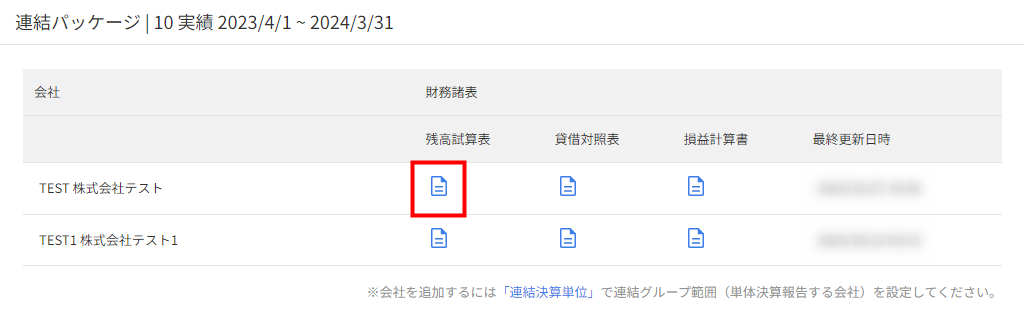
- 「リセット」をクリックします。
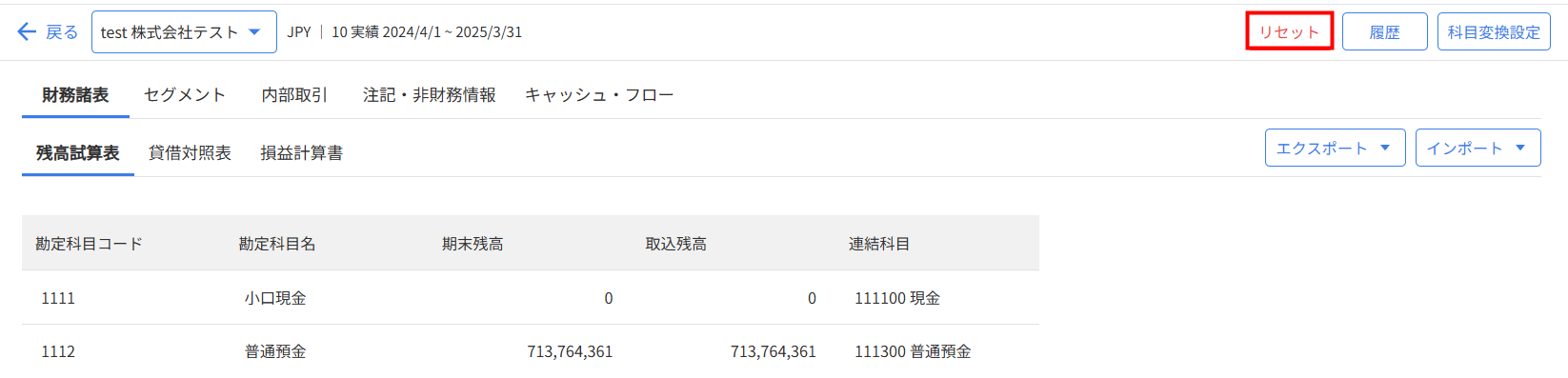
- 「連結パッケージのリセット」画面でリセットするデータにチェックを入れて注意書きを確認し、問題がなければ「リセット」をクリックします。
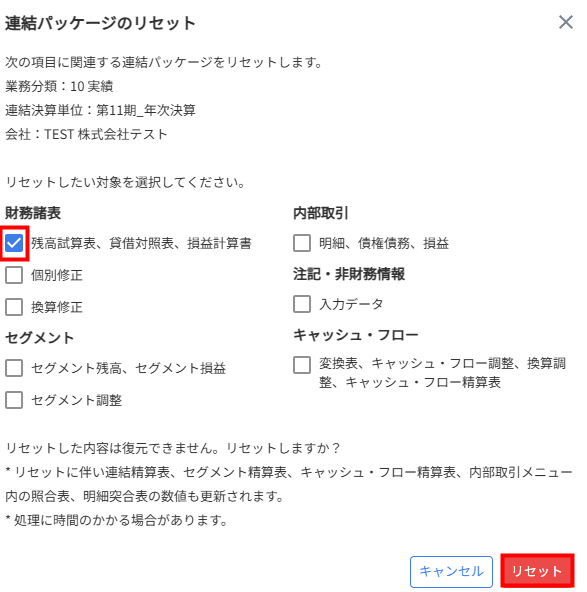
- 画面左下に「連結パッケージをリセットしました」というメッセージが表示されたことを確認します。

データのエクスポート
操作手順
- 「単体決算報告」>「連結パッケージ」画面を開き、データをエクスポートする会社の「残高試算表」列に表示されているアイコンをクリックします。
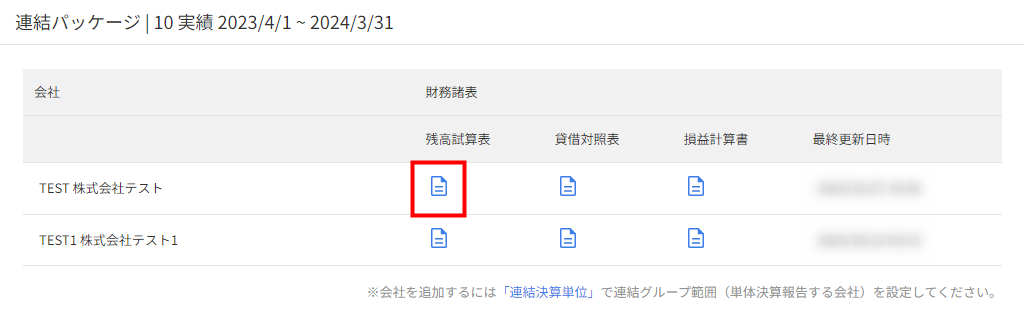
- 「エクスポート」をクリックします。
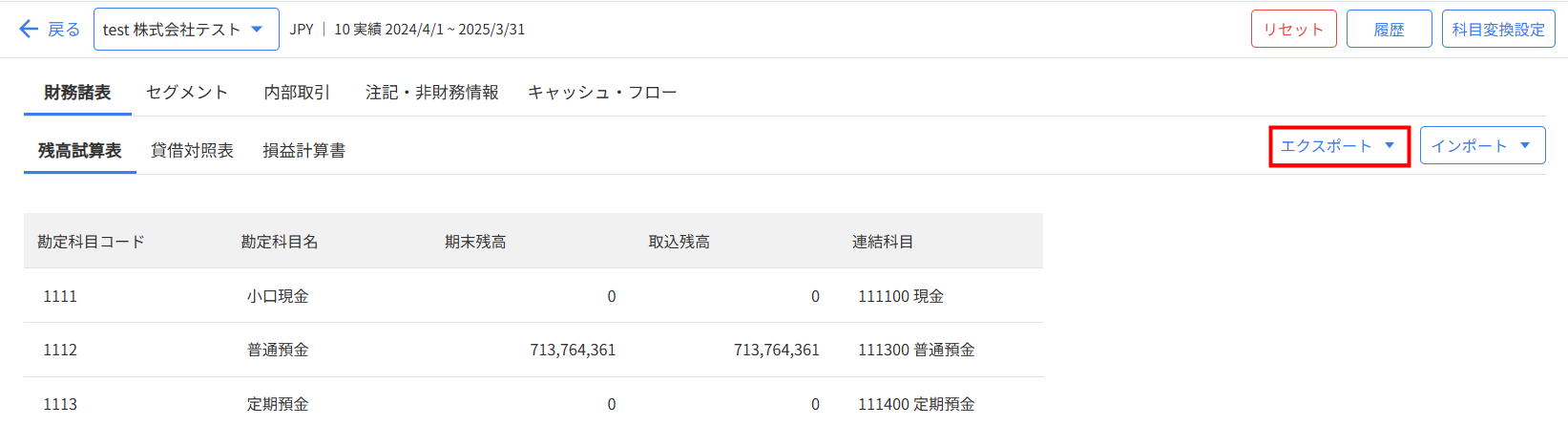
- エクスポートするファイルを「貸借対照表」「貸借対照表_科目分類別合計」「損益計算書」「損益計算書_科目分類別合計」から選択します。
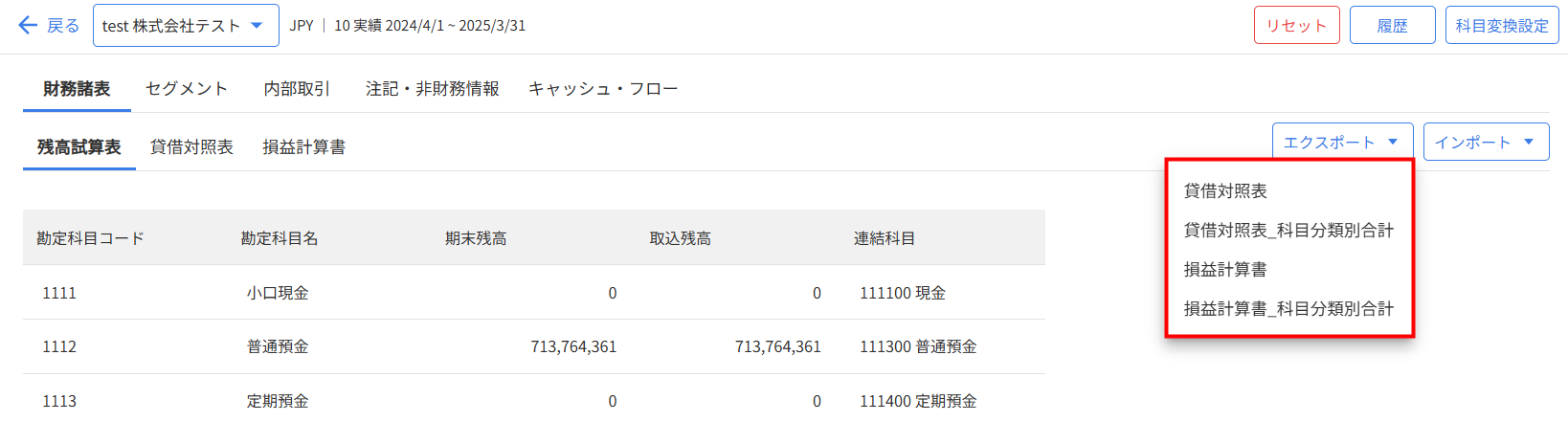
- データはCSV形式でエクスポートされます。
- 文字コードは「UTF-8(BOM付き)」にのみ対応しています。
エクスポート内容
エクスポートしたファイルには、それぞれ以下の内容が出力されます。
「貸借対照表」「損益計算書」を選択した場合
| 項目列 | 項目名 |
|---|---|
| A列 | 連結決算単位名 |
| B列 | 会社略号 |
| C列 | 科目分類 |
| D列 | 連結科目コード |
| E列 | 連結科目名 |
| F列 | 取込残高 |
| G列 | 個別修正 |
| H列 | 換算前金額 |
| I列 | 通貨 |
| J列 | 換算区分 |
| K列 | CR※ |
| L列 | 換算修正 |
| M列 | 換算後金額 |
※「損益計算書」を選択した場合は「AR」と表示されます。
「貸借対照表_科目分類別合計」「損益計算書_科目分類別合計」を選択した場合
本項では、「貸借対照表_科目分類別合計」を選択した場合を例に説明します。
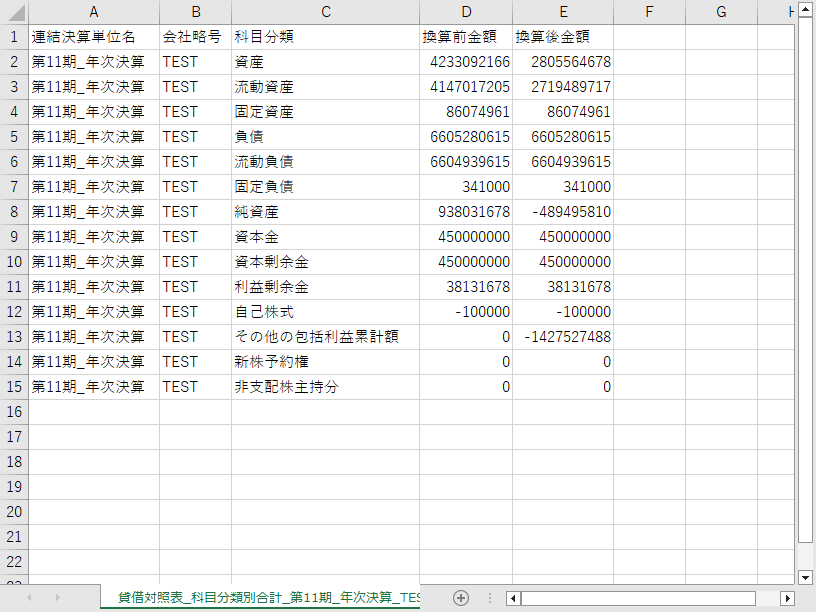
| 項目列 | 項目名 |
|---|---|
| A列 | 連結決算単位名 |
| B列 | 会社略号 |
| C列 | 科目分類 |
| D列 | 換算前金額 |
| E列 | 換算後金額 |
更新日:2025年07月01日
※本サポートサイトは、マネーフォワード クラウドの操作方法等の案内を目的としており、法律的またはその他アドバイスの提供を目的としたものではありません。当社は本サイトに記載している内容の正確性・妥当性の確保に努めておりますが、実際のご利用にあたっては、個別の事情を適宜専門家に相談するなど、ご自身の判断でご利用ください。
このページで、お客さまの疑問は解決しましたか?
評価をご入力いただき、ご協力ありがとうございました。
頂いた内容は、当サイトのコンテンツの内容改善のためにのみ使用いたします。


よく見られているガイド
- 「連結パッケージ」画面の使い方連結パッケージ
- 「連結仕訳」画面の使い方連結仕訳
- 「連結科目」画面の使い方連結科目